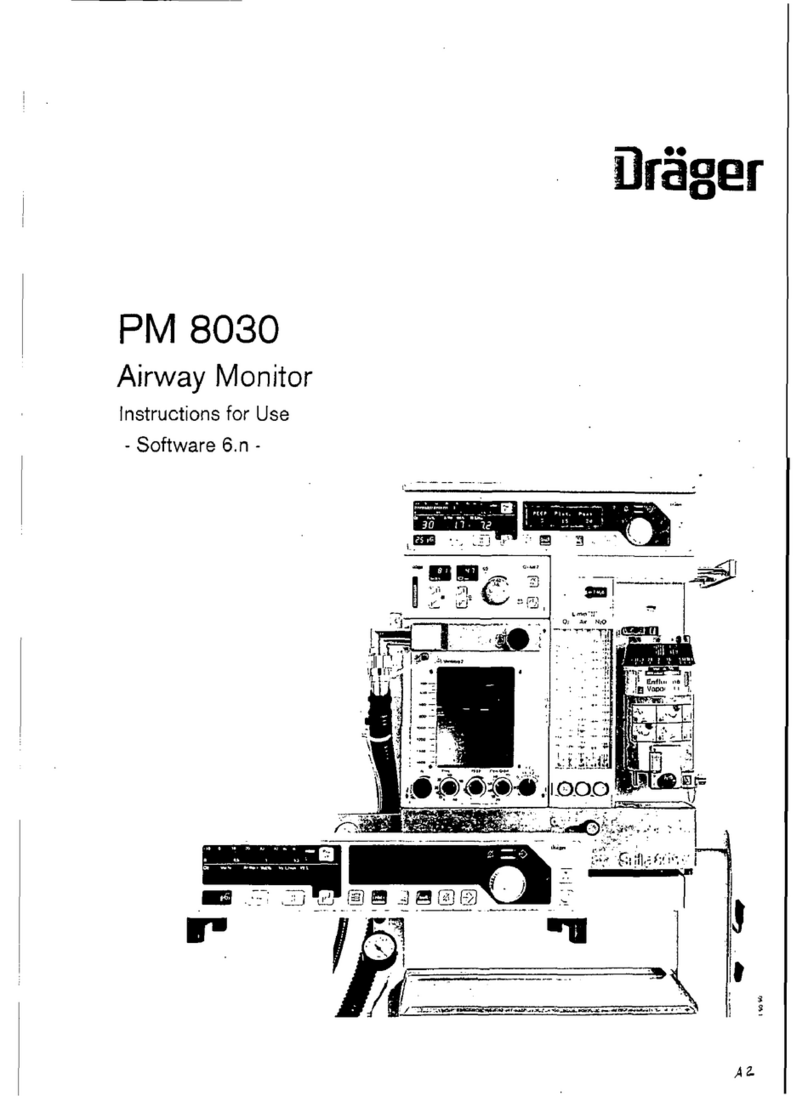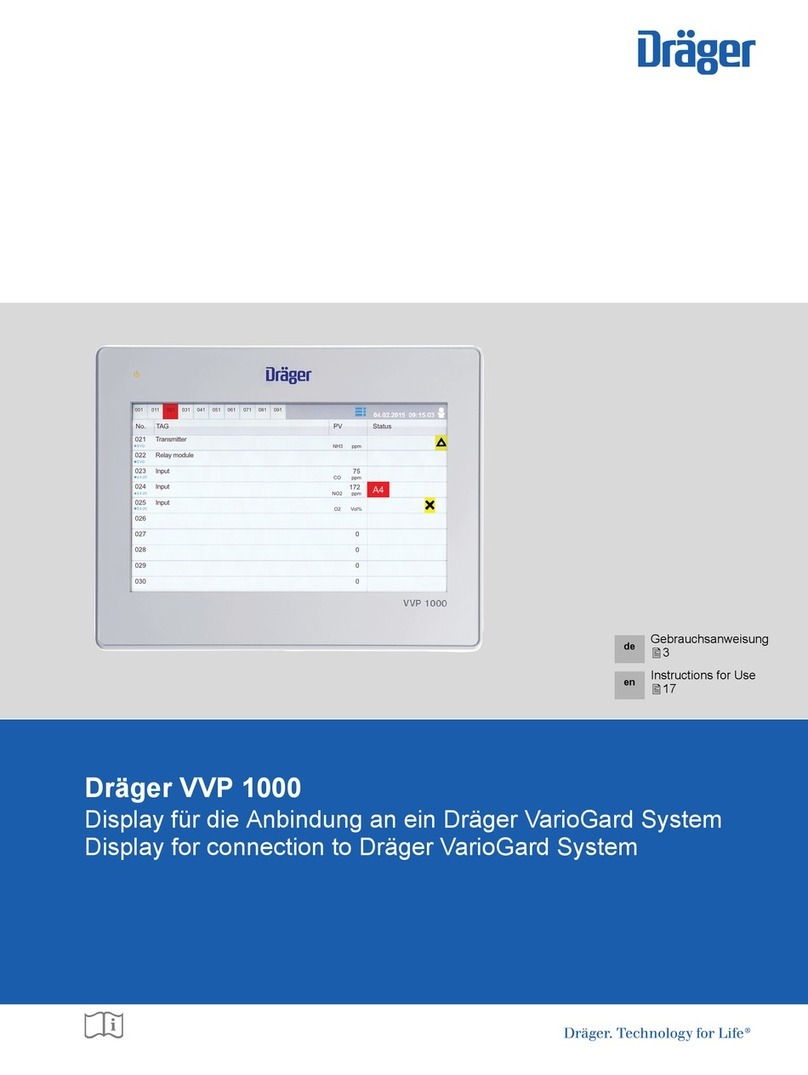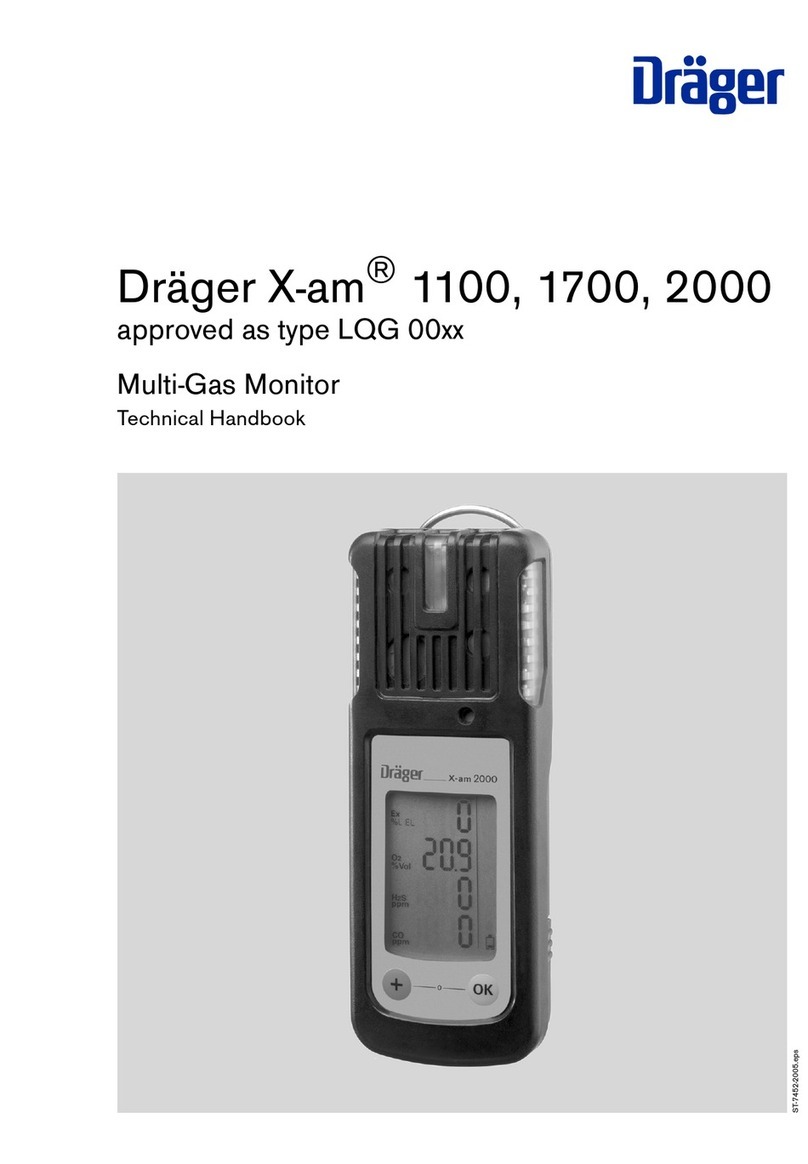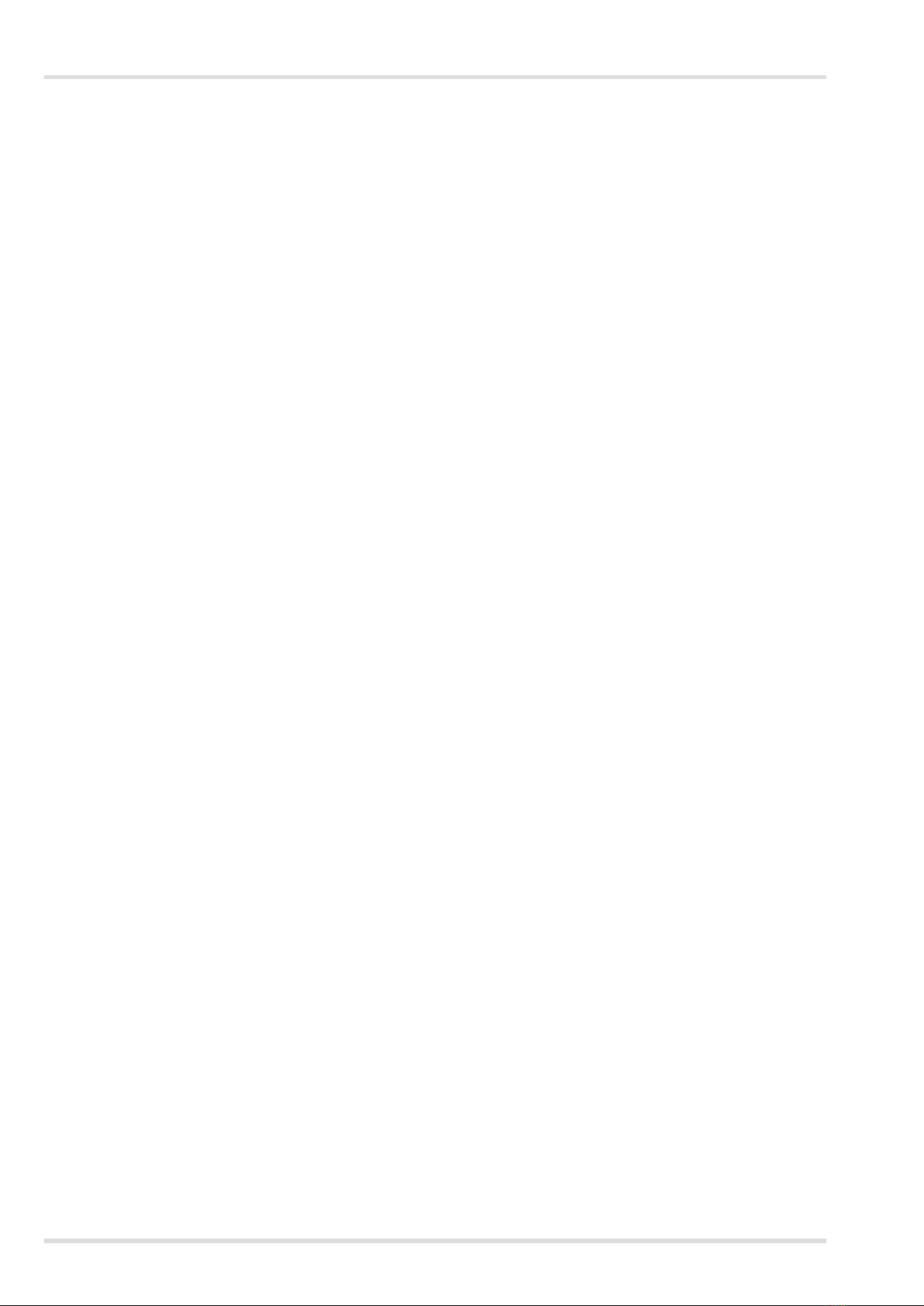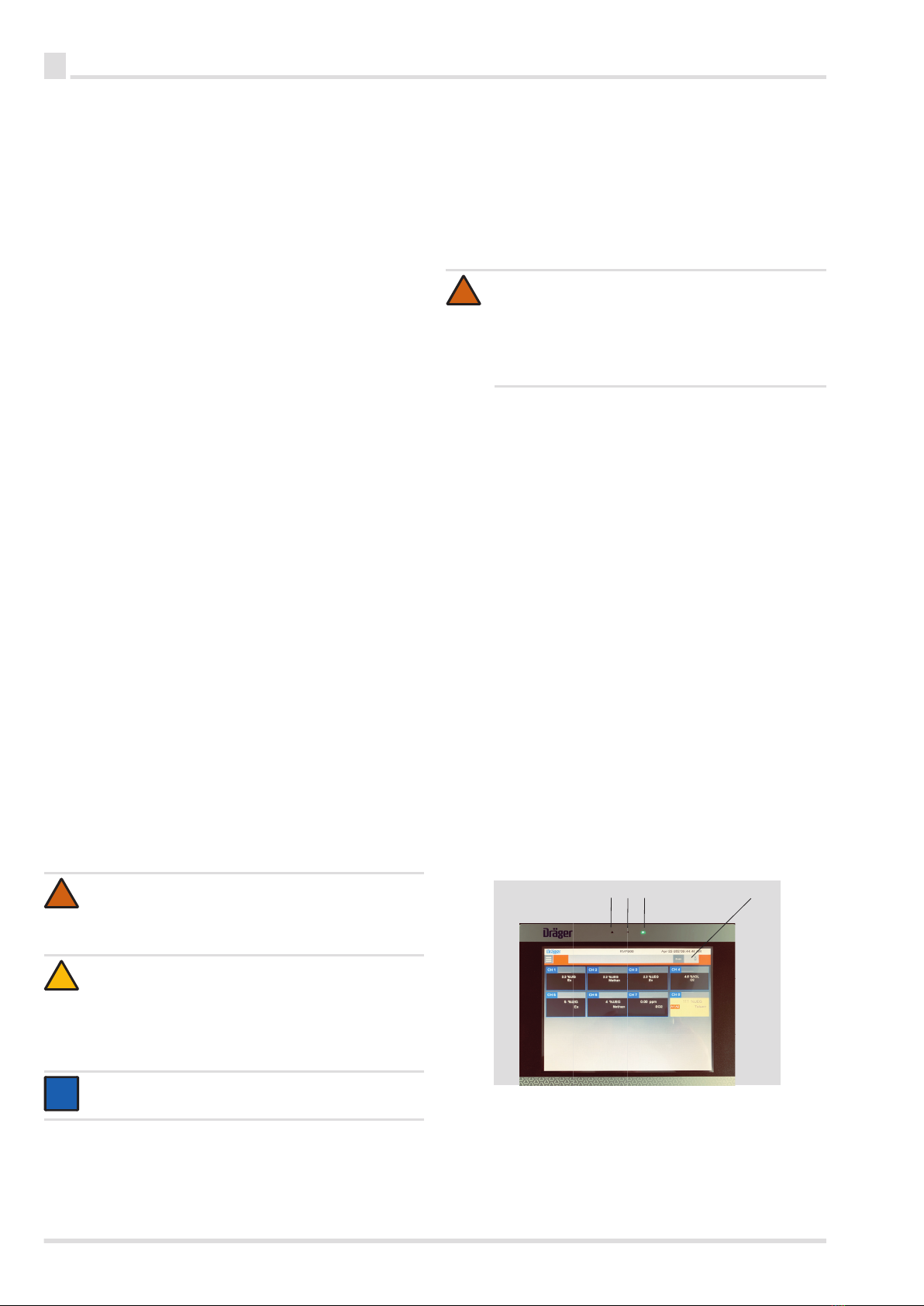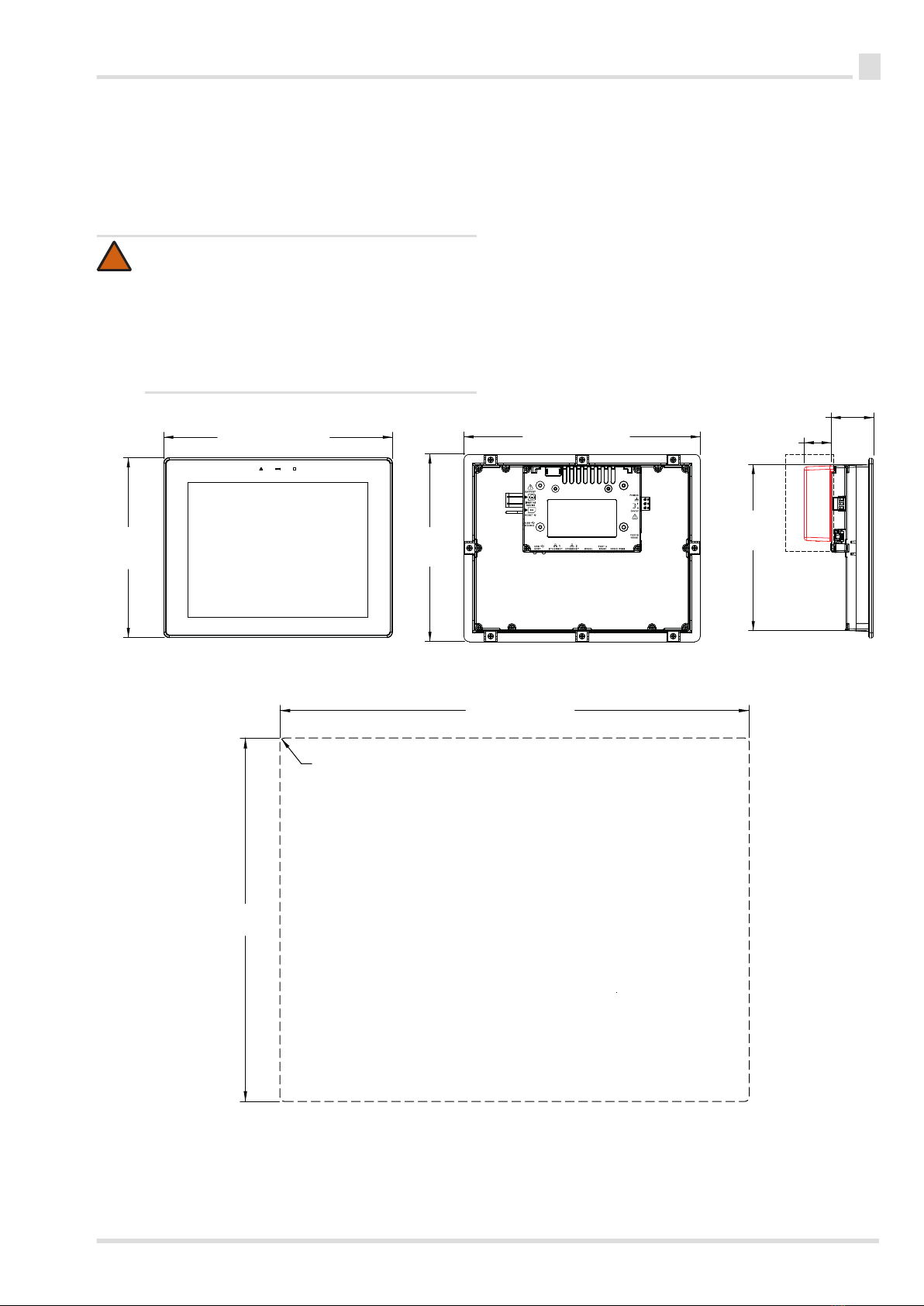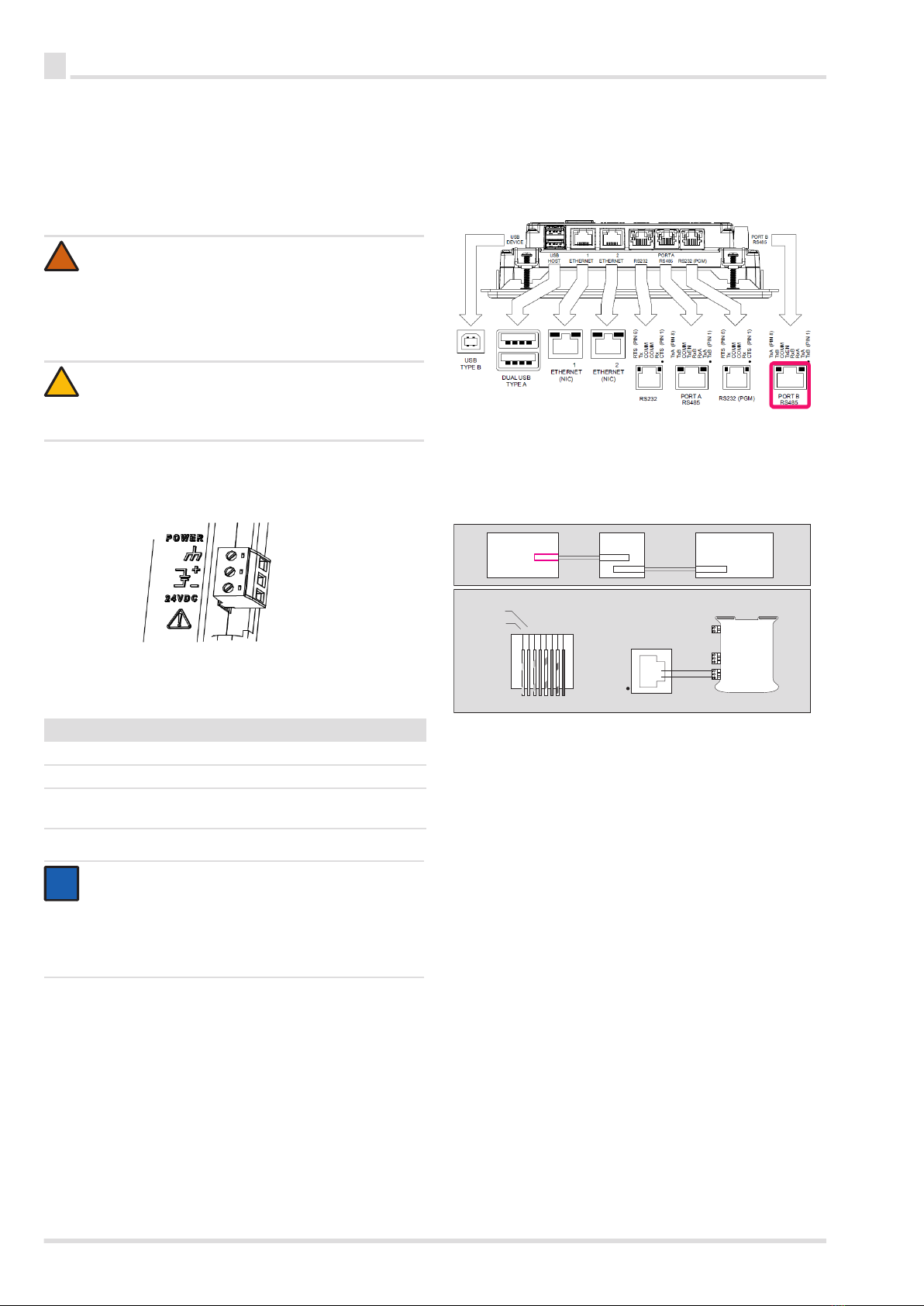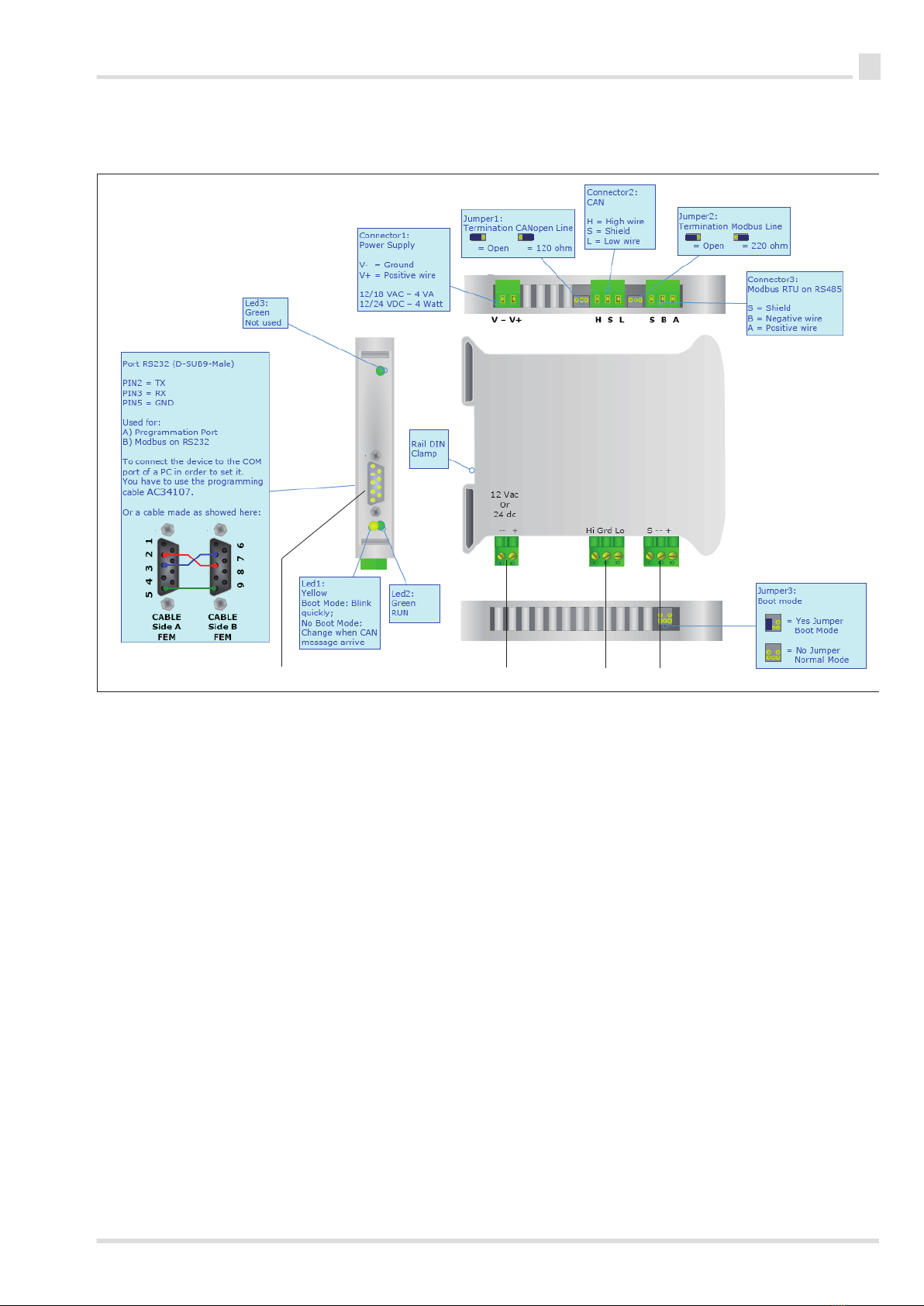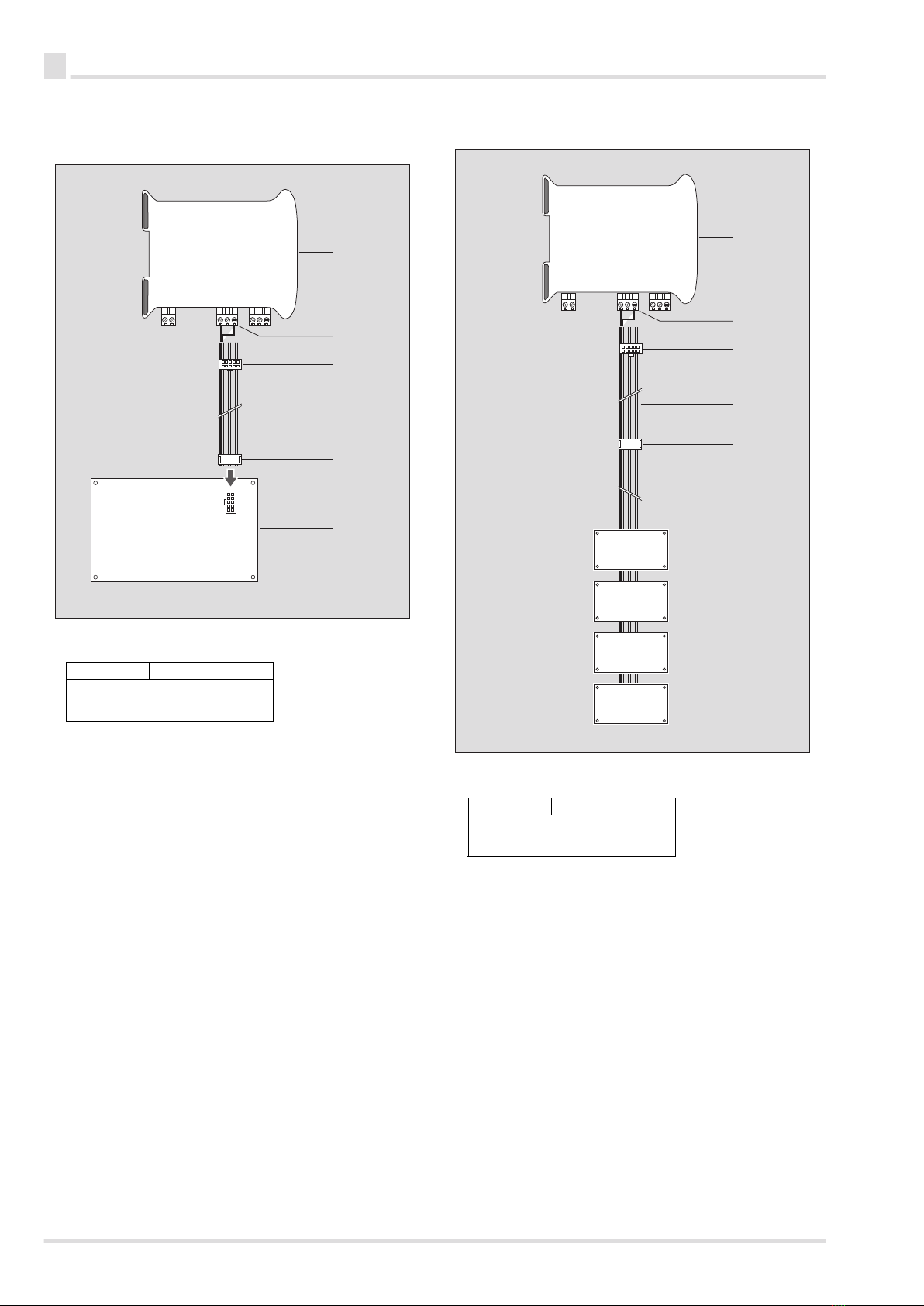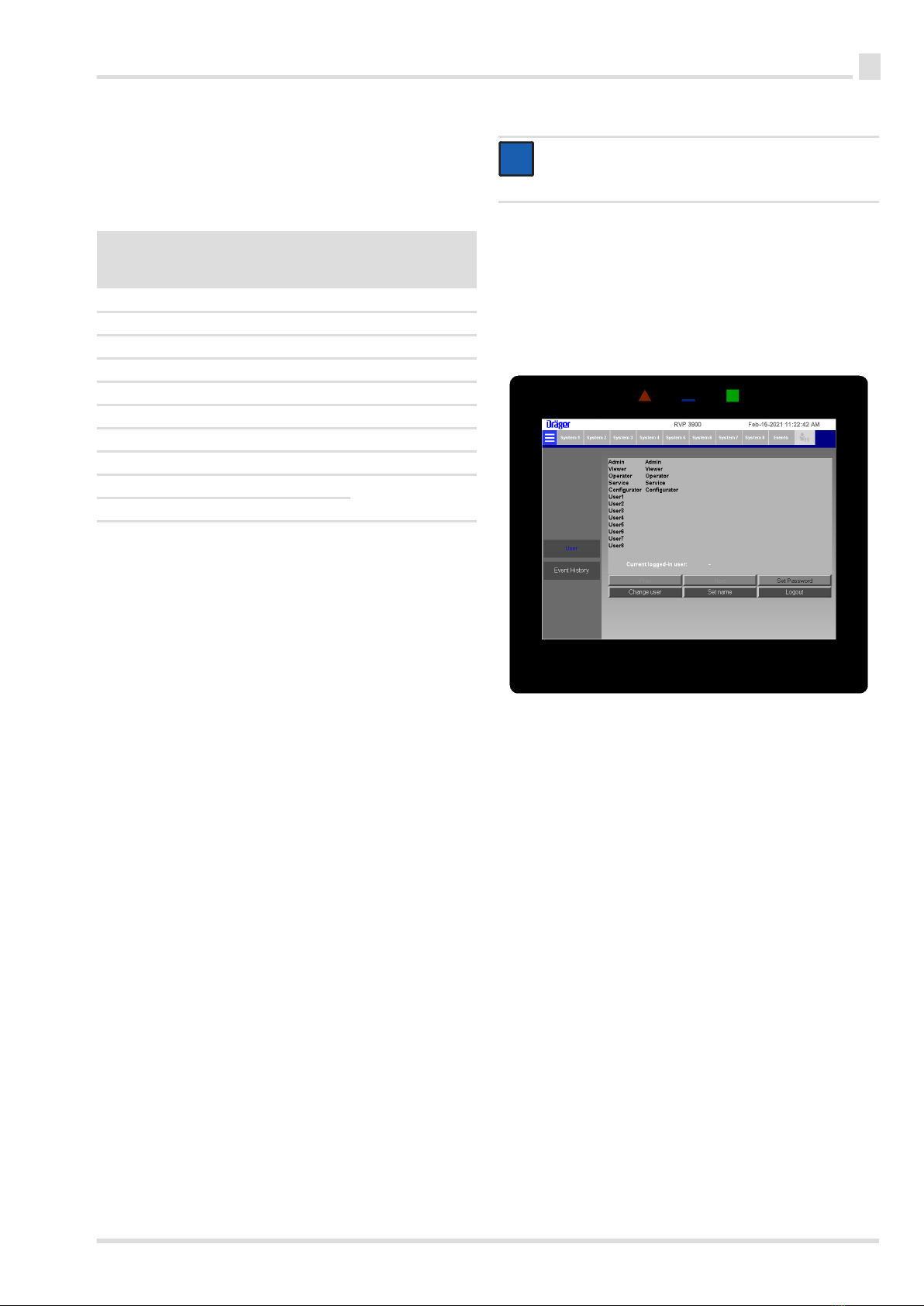4
Sicherheitsbezogene Informationende
1 Sicherheitsbezogene
Informationen
Vor Gebrauch des Produkts diese Gebrauchsanweisung
und die des Dräger REGARD 3900 aufmerksam lesen.
Nur geschultes und fachkundiges Personal darf das Pro-
dukt überprüfen, reparieren und instand halten. Dräger
empfiehlt, einen Service-Vertrag mit Dräger abzuschließen
und alle Instandhaltungsarbeiten durch Dräger durchfüh-
ren zu lassen.
Gebrauchsanweisung genau beachten. Der Anwender
muss die Anweisungen vollständig verstehen und den An-
weisungen genau Folge leisten. Das Produkt darf nur ent-
sprechend dem Verwendungszweck verwendet werden.
Gebrauchsanweisung nicht entsorgen. Aufbewahrung und
ordnungsgemäße Verwendung durch die Anwender si-
cherstellen.
Nur geschultes und fachkundiges Personal darf dieses
Produkt verwenden.
Lokale und nationale Richtlinien, die dieses Produkt betref-
fen, befolgen.
Für Instandhaltungsarbeiten nur Teile und Zubehör von
Dräger verwenden. Sonst kann die Funktionsfähigkeit des
Produkts beeinträchtigt werden.
Fehlerhafte oder unvollständige Produkte nicht verwen-
den. Keine Änderungen am Produkt vornehmen.
Dräger bei Fehlern oder Ausfällen vom Produkt oder von
Produktteilen informieren.
Kein Betrieb in explosionsgefährdeten Bereichen
Das Gerät ist nicht für den Betrieb in explosionsgefährdeten
Bereichen zugelassen oder zertifiziert.
2 Konventionen in diesem
Dokument
2.1 Definitionen der Warnhinweise
Die folgenden Warnhinweise werden in diesem Dokument ver-
wendet, um die zugehörigen Warntexte zu kennzeichnen und
hervorzuheben, die eine erhöhte Aufmerksamkeit seitens des
Anwenders erfordern. Die Bedeutungen der Warnhinweise
sind wie folgt definiert:
3 Beschreibung
3.1 Verwendungszweck
Das Dräger RVP 3900 ist ein Display zur grafischen Visualisie-
rung der Messwerte von bis zu 8 REGARD 3900 oder 3910
Systemen.
Das Dräger RVP 3900 kann nur in Verbindung mit einem
Dräger REGARD 3900 oder 3910 verwendet werden.
3.2 Produktmerkmale
10,4" TFT-Display mit Touchscreen
10 bis 30 V DC Spannungsversorgung
RS485 Kommunikationsschnittstelle zum
Dräger REGARD 3900/3910
Port für SD-Karten
Datenspeicher
Webinterface über Ethernet-Port
Bis zu maximal 8 Zentraleinheiten darstellbar und quittier-
bar
Darstellung von Messwerten
Darstellung von Alarmen/Alarmhistorie
Plug&Play der Controller-Konfiguration
Darstellung von Gasart, Einheit und kundenspezifischer
Tag-Eingabe
Kurztrend (bis zu 2 Minuten)
Speicherung der Messwerte über Datalogger, mit einer
zeitlichen Auflösung von 5 Sekunden über einen Zeitraum
von 200 Tagen (First In – First Out, FIFO-Prinzip)
Akustische und visuelle Alarmierung
Übergeordnete Anzeige im Bildschirmkopf bei Alarm und
Störung
Update der Firmware über SD-Speicherkarte möglich
3.3 Bedien- und Anzeigeelemente
.
1 LED, rot : Speicherkarte nicht vorhanden oder defekt
2 LED, blau: Hochfahren/Booten
3 LED, grün: Betriebszustandsanzeige
4 Display mit Touch-Screen
WARNUNG
Hinweis auf eine potenzielle Gefahrensituation. Wenn
diese nicht vermieden wird, können Tod oder schwere
Verletzungen eintreten.
VORSICHT
Hinweis auf eine potenzielle Gefahrensituation. Wenn
diese nicht vermieden wird, können Verletzungen oder
Schäden am Produkt oder der Umwelt eintreten. Kann
auch als Warnung vor unsachgemäßem Gebrauch
verwendet werden.
HINWEIS
Zusätzliche Information zum Einsatz des Geräts.
!
!
i
i
WARNUNG
Explosionsgefahr!
Das Dräger RVP 3900 ist nicht dafür bestimmt oder zu-
gelassen, in Bereichen zu arbeiten, in denen es zu ei-
ner möglichen Entwicklung von zündfähigen oder
explosiven Gasgemischen kommen kann.
!
13
24